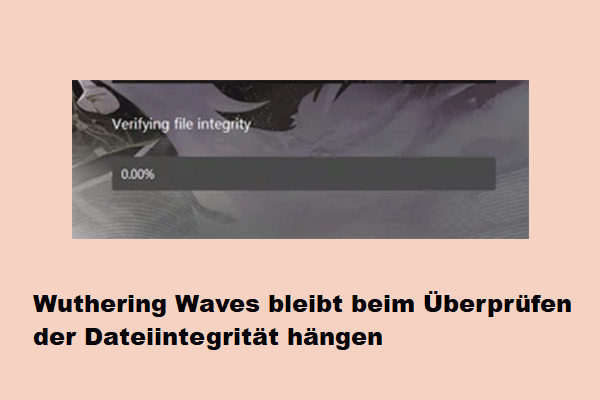Das Problem „Wuthering Waves lässt sich nicht in Epic Games starten“ ist ein häufiges Problem, das viele Nutzer stört. Wenn Sie in dieses Problem geraten, lesen Sie diesen Beitrag von MiniTool Software, um nützliche und einfache Lösungen zu finden. Dann können Sie das Spiel ohne Hindernisse genießen.
Wuthering Waves Launcher öffnet sich nicht
Bei Wuthering Waves handelt es sich um ein Open-World-Action-Rollenspiel, das im Jahr 2024 veröffentlicht wurde. Dieses Spiel wurde für mehrere Plattformen veröffentlicht, darunter PlayStation 5, PlayStation 4, Android, iOS, Microsoft Windows usw. Auf einem Windows-Computer können Sie es über Epic Games herunterladen und ausführen.
Aus irgendeinem Grund können Sie jedoch auf Probleme wie Wuthering Waves lässt sich nicht in Epic Games starten“, „Wuthering Waves Launcher öffnet sich nicht“, „Wuthering Waves läuft, lässt sich aber nicht öffnen“ stoßen. Wenn Sie ein solches Problem haben, lesen Sie weiter, um einige nützliche Lösungen zu erhalten.
So beheben Sie: Wuthering Waves kann nicht geöffnet werden
Lösung 1. Deaktivieren Sie die Vollbildoptimierungen
Die Methode, das Deaktivieren der Vollbildoptimierungen und das Starten der ausführbaren Datei im Spielordner, funktioniert. Sie können die Schritte unten befolgen:
Schritt 1. In Epic Games klicken Sie auf das Dreipunkt-Menüsymbol neben Wuthering Waves, dann wählen Sie Verwalten. Als Nächstes klicken Sie auf das Ordnersymbol neben Installation, um den Installationsort des Spiels zu öffnen.
Schritt 2. Scrollen Sie im Datei-Explorer nach unten, um launcher.exe zu finden und darauf mit der rechten Maustaste zu klicken, und wählen Sie Eigenschaften aus. Im neuen Fenster klicken Sie auf die Registerkarte Kompatibilität, aktivieren Sie die Option Vollbildoptimierungen deaktivieren und klicken Sie auf OK. Nun können Sie auf die Datei launcher.exe doppelklicken und überprüfen, ob das Spiel richtig läuft.

Schritt 3. Falls das Problem „Wuthering Waves lässt sich nicht starten“ immer noch besteht, können Sie eine neue Verknüpfungsdatei für den Spiel-Launcher erstellen. Im Datei-Explorer wählen Sie launcher.exe und ziehen Sie sie auf Ihrem Desktop. Danach klicken Sie mit der rechten Maustaste auf die Verknüpfungsdatei auf dem Desktop und wählen Sie anschließend Als Administrator ausführen aus.
Schritt 4. Wenn Sie Wuthering Waves weiterhin nicht starten können, besteht die Möglichkeit, dass Sie zuvor versucht haben, das Spiel über den Epic Games Launcher zu starten, und sein Prozess noch im Hintergrund ausgeführt wird. In diesem Fall müssen Sie in der Taskleiste auf das Startsymbol rechtsklicken und wählen Sie Task-Manager aus. Finden Sie auf der Registerkarte Prozesse den Task KRLauncherEpic und beenden Sie ihn.
Lösung 2. Löschen Sie den Epic Games Launcher-Cache
Das Problem „Wuthering Waves kann nicht geöffnet werden“ hängt vielleicht mit dem Epic Games Launcher nicht mit dem Spiel selbst zusammen. Dieses Problem kann auftreten, wenn der Launcher zu viele Cache-Dateien hat. Sie können daher versuchen, die Cache-Dateien zu löschen,
Schritt 1. Drücken Sie die Tastenkombination Windows + E, um auf den Datei-Explorer zuzugreifen.
Schritt 2. Gehen Sie zum folgenden Pfad:
C:\Users\your username\AppData\Local\EpicGamesLauncher\Saved
Schritt 3. Klicken Sie mit der rechten Maustaste auf die folgenden Dateien und wählen Sie Löschen aus. Es ist zu beachten, dass nicht alle Dateien vorhanden sind, sondern nur eine oder zwei von ihnen existieren können.
- webcache
- webcache_4147
- webcache_4430
Schritt 4. Starten Sie Ihren Computer neu, starten Sie dann Epic Games und Wuthering Waves neu und prüfen Sie, ob sich das Spiel öffnet.
Lösung 3. Deinstallieren Sie das Spiel und installieren Sie es neu
Nutzerberichten zufolge löst die Deinstallation und Neuinstallation von Wuthering Waves das Problem „Wuthering Waves Launcher öffnet sich nicht“. Wenn die oben genannten Methoden bei Ihnen nicht funktionieren, können Sie die Website Epic Games Store besuchen, in der Suchleiste nach Wuthering Waves suchen und es erneut herunterladen.
Schluss
Das Problem „Wuthering Waves lässt sich nicht starten“ ist in der Tat ein lästiges Problem, aber es kann leicht gelöscht werden, indem Sie die Vollbildoptimierung deaktivieren und die ausführbare Datei als Administrator ausführen. Darüber hinaus können Sie versuchen, den Epic Games-Cache zu löschen oder das Spiel neu zu installieren und zu prüfen, ob das Spiel jetzt normal läuft.
Hoffentlich die von uns bereitgestellten Informationen sind für Sie nützlich.